win10 Edge浏览器如何保护上网隐私?win10 Edge浏览器防止上网隐私泄露的方法
更新日期:2024-03-22 21:08:07
来源:投稿
手机扫码继续观看

总有一些使用win10系统Edge浏览器上网的用户,会担心自己的上网隐私被泄露。那么,在win10系统下怎样才能做到上网不留痕迹呢?下面,小编就向大家分享一种利用InPrivate保护win10 Edge浏览器上网隐私的方法。
具体方法如下:
1、打开win10 浏览器Edge后,我们在右上角点击三个点的按钮。如图所示。

2、这时出现下拉菜单,在下拉菜单中我们点击“新inprivate窗口”。
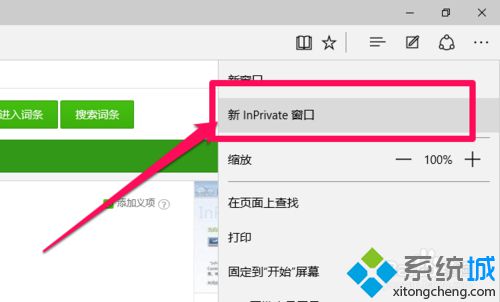
3、这就重新打开了一个浏览器窗口,上面出现如图中所示的,可以读一读上面的说明,这时你在这个窗口浏览网页不会被记录。
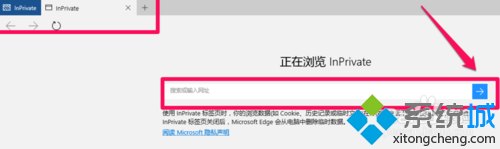
4、只要在这个窗口内,不管你打开多少个页面选项卡,都将受到inprivate的保护。
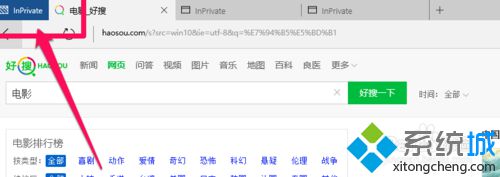
5、我们看下这个和原先的浏览器打开页面比较一下。在inprivate中,左上角有块标志,上面写着这个单词,说明隐私受到保护不被记录。而原先的上面是没有的。
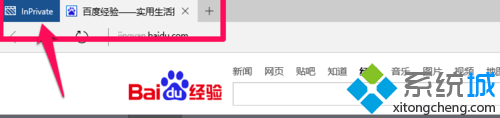

6、不想用inprivate,直接关闭窗口就可以了。
通过上面几个步骤的操作,我们在win10 Edge浏览器中上网时就不必再担心隐私会被泄露了。
相关推荐:
该文章是否有帮助到您?
常见问题
- monterey12.1正式版无法检测更新详情0次
- zui13更新计划详细介绍0次
- 优麒麟u盘安装详细教程0次
- 优麒麟和银河麒麟区别详细介绍0次
- monterey屏幕镜像使用教程0次
- monterey关闭sip教程0次
- 优麒麟操作系统详细评测0次
- monterey支持多设备互动吗详情0次
- 优麒麟中文设置教程0次
- monterey和bigsur区别详细介绍0次
系统下载排行
周
月
其他人正在下载
更多
安卓下载
更多
手机上观看
![]() 扫码手机上观看
扫码手机上观看
下一个:
U盘重装视频











